10.28 rsync工具介绍
• rsync:支持增量同步以及远程同步
• rsync格式
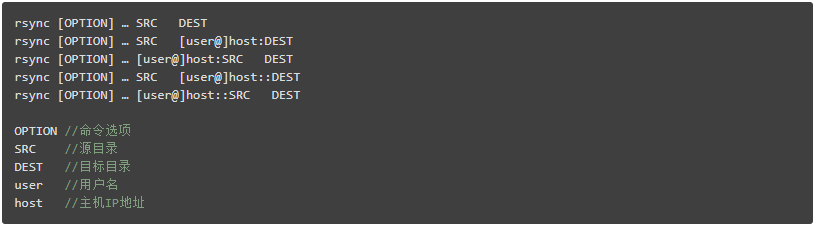
10.29/10.30 rsync常用选项
• rsync常用选项
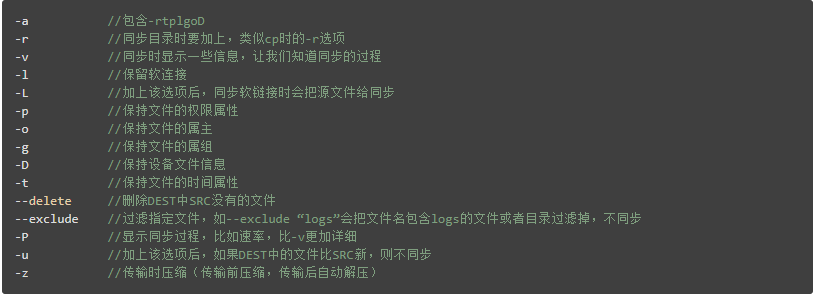
注:使用L时,会将-l以及-a中的l命令的作用覆盖
![]()
--exclude 选项不支持连写,需要过滤多个文件时,每一个文件前都要加--exclude选项
10.31 rsync通过ssh同步
在使用rsync远程同步文件时,需要双方主机均安装rsync插件,否则同步会产生报错。
• 推文件
![]()
• 拉文件(反向同步)
![]()
• 指定目标端口远程同步(默认为22端口)
![]()
10.32/10.33 rsync通过服务同步
• rsync服务方式同步
服务方式的架构为C/S架构,需要开启rsync服务,并且需要监听一个端口(默认为873),监听端口可自定义,开启服务后,客户端即可通过监听端口与服务端进行通信以及传输数据。
• 命令格式

启动服务之前需要先编辑配置文件/etc/rsyncd.conf(默认地址)
• 启动服务
![]()
注:当配置文件的地址发生改变时,需要在原有命令后加上--config=指定配置文件的路径,即可启动服务
• 修改配置文件/etc/rsyncd.conf
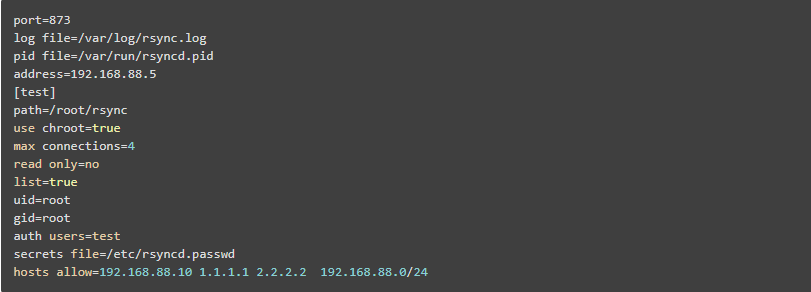
• port:指定在哪个端口启动rsyncd服务,默认是873端口(如果修改了默认端口,则在同步文件时需要额 外加上--port 目标端口,即可进行同步)。
• log file:指定日志文件。
• pid file:指定pid文件,这个文件的作用涉及服务的启动、停止等进程管理操作。
• address:指定启动rsyncd服务的IP。假如你的机器有多个IP,就可以指定由其中一个启动rsyncd服务, 如果不指定该参数,默认是在全部IP上启动。
• []:指定模块名,里面内容自定义。
• path:指定数据存放的路径。
• use chroot true|false:表示在传输文件前首先chroot到path参数所指定的目录下。这样做的原因是实现 额外的安全防护,但缺点是需要以roots权限,并且不能备份指向外部的符号连接所指向的目录文件。默 认情况下chroot值为true,如果你的数据当中有软连接文件,建议设置成false
• max connections:指定最大的连接数,默认是0,即没有限制。
• read only ture|false:如果为true,则不能上传到该模块指定的路径下。
• list:表示当用户查询该服务器上的可用模块时,该模块是否被列出,设定为true则列出,false则隐藏。
(查询模块:rsync 服务端IP::)
• uid/gid:指定传输文件时以哪个用户/组的身份传输。
• auth users:指定传输时要使用的用户名。
• secrets file:指定密码文件,该参数连同上面的参数如果不指定,则不使用密码验证。注意该密码文件的 权限一定要是600。格式:用户名:密码
当设置了auth users和secrets file后,客户端连服务端也需要用用户名密码了,若想在命令行中带上密码(客户端免除输入密码的过程),可以在客户端也设定一个密码文件,注意该密码文件的权限一定也是600。格式:密码
![]()
• hosts allow:表示被允许连接该模块的主机,可以是IP或者网段,如果是多个,中间用空格隔开。
• 同步文件

启动服务后,客户端(linux-10)可以向服务端(linux-5)同步文件,“::”后接模块名称(配置文件中方括号内的名字),相当于模块的路径(本例中为/root/rsync),后接文件名(如还有次级目录则先写次级目录)
注:同步时可能会出现错误,可从3个方面进行排查
1、客户端与服务端网络是否连通(ping)
2、客户端与服务端端口是否连通(telnet)
3、客户端与服务端是否被防火墙拦截(firewalld)
10.34 linux系统日志
Linux系统中很多的信息以及错误都会记录在日志当中,而不是显示在屏幕上。
• Linux系统日志
![]()
Linux系统具有日志切割机制,当系统日志增长到一定级别时,logrotate服务会将系统日志自动切割

• 查看Linux系统硬件相关日志
![]()
• 系统启动日志
![]()
• 查看正确的登录历史
![]()
last命令,实际上调用的日志文件/var/log/wtmp,这个日志文件是二进制文件,只能用last命令查看,不能直接查看。
• 查看登录失败的登录历史
![]()
lastb命令,实际上调用的日志文件/var/log/btmp,这个日志文件是二进制文件,只能用lastb命令查看,不能直接查看。
如果有人尝试暴力破解,则通过lastb命令会查询到很多日志
• 查看安全日志
![]()
10.35 screen工具
screen是一个虚拟终端
为了不让一个任务意外中断,有两种办法
1、把命令移动到后台执行
![]()
2、通过screen工具(可在退出远程连接前把screen终端移至后台,即可在日后随时用随时调出,便于查看 具体运行情况)
![]()
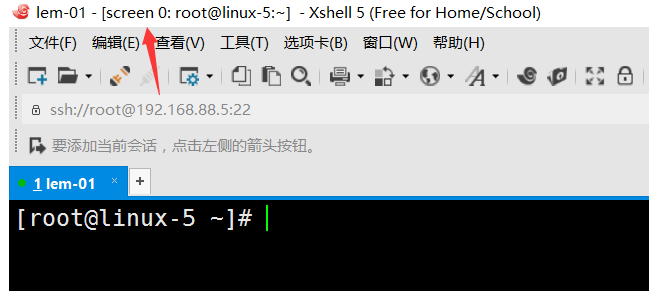
直接输入screen回车就进入了虚拟终端
• screen终端移至后台![]()

注:1617代表虚拟终端的ID
• 查看虚拟终端列表

• 退出虚拟终端
![]()
• 返回虚拟终端
![]()
• 创建虚拟终端并自定义虚拟终端名称
![]()




 本文介绍了rsync工具,包括其支持增量和远程同步、常用选项,以及通过ssh和服务同步的方法。还讲述了Linux系统日志,如日志切割机制、查看硬件、启动、登录等相关日志。此外,介绍了screen虚拟终端工具,可防止任务意外中断,以及其后台操作、查看列表等功能。
本文介绍了rsync工具,包括其支持增量和远程同步、常用选项,以及通过ssh和服务同步的方法。还讲述了Linux系统日志,如日志切割机制、查看硬件、启动、登录等相关日志。此外,介绍了screen虚拟终端工具,可防止任务意外中断,以及其后台操作、查看列表等功能。

















 被折叠的 条评论
为什么被折叠?
被折叠的 条评论
为什么被折叠?








